Vuốt văn bản của bạn
Trong bản cập nhật Windows 10 tháng 10 năm 2018, Microsoft đã giới thiệu một cách mới để nhập văn bản vào máy tính của bạn. Tính năng bàn phím ảo mới này, được gọi là SwiftKey, cho phép bạn nhập từ mà không cần nhấc ngón tay.
-
Nhấn phím Windows và nhập (không có dấu ngoặc kép) “Gợi ý và Tự động sửa” rồi nhấn Enter. Windows hiển thị hộp thoại Cài đặt Đề xuất và Tự động sửa. (Xem Hình 1.)
-
Bật nút gạt cho ngôn ngữ mà bạn muốn bật tính năng SwiftKey. Trên máy tính của tôi, tôi chỉ cài đặt tiếng Anh, vì vậy tôi sẽ chọn tiếng Anh. Thao tác này ngay lập tức bật tính năng SwiftKey và bạn có thể đóng hộp thoại.
Bây giờ, khi bạn mở liên kết: / windows-using_the_WindowsTouch_Keyboard [Bàn phím Windows 10 ảo] `, bạn chỉ cần bắt đầu sử dụng SwiftKey. Để bắt đầu, hãy chạm hoặc nhấp và giữ vào chữ cái đầu tiên của từ bạn muốn nhập. Không nhấc ngón tay hoặc ngừng nhấp cho đến khi bạn lướt qua tất cả các chữ cái (theo thứ tự) cho từ bạn đang cố gắng nhập. Khi vuốt ngón tay hoặc kéo chuột, bạn sẽ thấy một vệt màu xanh lam theo ngón tay hoặc con trỏ chuột của bạn. Khi bạn kết thúc ở chữ cái cuối cùng của từ, hãy giơ ngón tay hoặc thả nút chuột và tính năng SwiftKey sẽ sử dụng AI và máy tính học để giải mã từ bạn muốn. Bạn có thể tiếp tục thêm các từ theo tốc độ của riêng mình, lưu ý rằng mỗi khi bạn nhấc ngón tay lên hoặc thả nút chuột, SwiftKey sẽ nhập từ bạn đang cố đánh vần và thêm dấu cách.
(Xem Hình 2.)
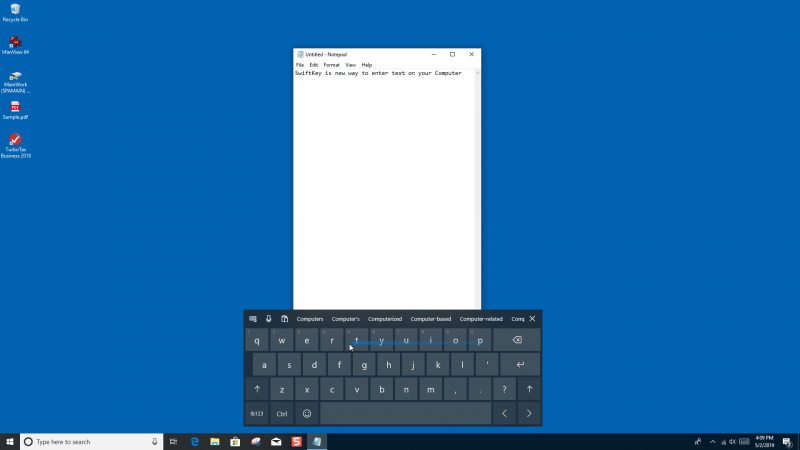
Hình 2. Tính năng SwiftKey đang được sử dụng để nhập văn bản vào Notepad.
Lưu ý rằng bạn sẽ cần phải đảm bảo rằng từ được nhập là từ bạn muốn. Khi chúng tôi kiểm tra, đôi khi một từ ở đây hoặc ở đó không chính xác. Microsoft đã nói rằng SwiftKey sẽ bắt đầu thích ứng với bạn, bằng cách cung cấp “các dự đoán và tự động chính xác hơn bằng cách thích ứng với phong cách viết của bạn — bao gồm các từ, cụm từ và biểu tượng cảm xúc quan trọng đối với bạn.”
Mẹo này (1962) áp dụng cho Windows 10.